컴퓨터의 최대 RAM 용량을 찾는 방법


새 데스크톱이나 노트북을 구입할 때 기본 사양을 갖춘 장치를 구입하면 비용이 절약됩니다. 나중에 RAM을 업그레이드하여 성능을 향상시킬 수 있습니다. 문제는 데스크톱이나 노트북이 얼마나 많은 RAM을 차지할 수 있느냐는 것입니다. 이미 최대치에 도달했습니까, 아니면 업그레이드할 공간이 충분합니까? Windows, Mac 또는 Linux 장치에서 지원되는 최대 RAM을 찾는 방법을 알아보세요.
컴퓨터의 최대 RAM 용량 확인
윈도우
Windows 사용자는 아래 명령을 사용하여 명령 프롬프트에서 최대 RAM 용량을 확인할 수 있습니다. 최종 값은 킬로바이트 단위로 제공되지만 값을 1048576으로 나누어 쉽게 기가바이트로 변환할 수 있습니다.
아래 예에서는 최대 RAM 용량이 33554432임을 보여줍니다. 이 양은 ¼ 1048576 = 32GB입니다.
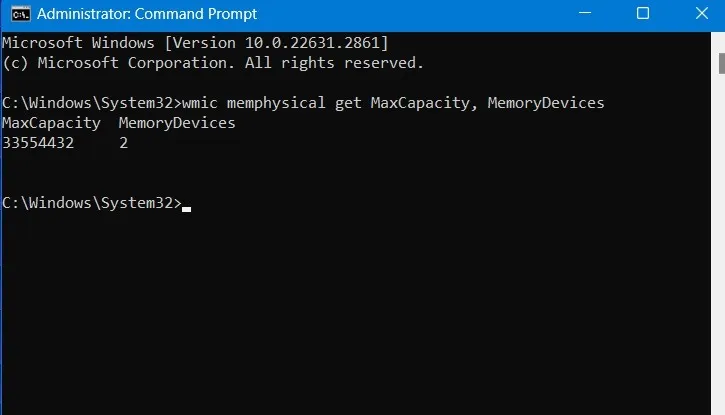
또한 이 명령은 마더보드에 두 개의 메모리 장치(또는 메모리 슬롯)가 있음을 보여줍니다. 이를 통해 슬롯당 최대 RAM 용량을 빠르게 확보할 수 있습니다. 최대 RAM 용량을 슬롯 수로 나누면 됩니다.
위의 예에서는 32 ¼ 2 = 16GB입니다.
따라서 이 장치를 사용하면 각 슬롯에 최대 16GB RAM, 총 32GB를 설치할 수 있습니다.
맥 OS
Mac의 최대 RAM을 확인하는 가장 쉬운 방법은 Apple에서 이 Mac 정보에 액세스하는 것입니다. 메뉴. 시스템 정보 사양에 도달하려면 추가 정보 버튼을 클릭하세요.
하드웨어 개요 섹션은 하드웨어 아래에 있습니다.
소유하고 있는 MacBook 종류에 따라 최대 RAM에 많은 차이가 있습니다. MacBook Air 또는 이전 MacBook Pro 모델인 경우 지원되는 최대 RAM은 표시된 메모리 값(이 예에서는 8GB)과 동일합니다.

그러나 Apple M2/M3 Pro 또는 Max 칩이 장착된 최신 Mac Pro 모델 중 하나를 소유하고 있다면 기기에서 지원되는 최대 RAM이 훨씬 더 큽니다. 이를 위해서는 총 코어 수를 기록해 두어야 합니다. 이는 장치가 지원할 추가 RAM의 양을 평가하는 데 중요한 역할을 합니다. 성능 코어 수가 많을수록 업그레이드 가능한 RAM도 높아집니다.
16GB 통합 메모리, 최소 8개의 성능 코어 및 Apple M2 Pro 칩을 갖춘 2023년에 출시된 12코어 MacBook Pro를 사용하는 경우 지원되는 최대 RAM은 32GB입니다. Apple M2 Max 칩과 38코어 GPU를 사용하면 지원되는 최대 RAM이 96GB로 늘어납니다.
리눅스
Linux의 최대 RAM 용량을 확인하려면 배포판 터미널로 이동하여 dmidecode명령을 사용하세요.
배포판에 기본적으로 설치되어 있지 않은 경우 배포판에 대한 명령을 사용하여 설치하세요.
dmidecode가 설치되면 다음 명령을 실행하십시오.
메모리 용량과 장치(또는 슬롯) 수에 대한 정보를 제공합니다. 제 경우에는 Ubuntu 가상 머신에 메모리 슬롯이 1개 있고 최대 RAM 용량이 3GB(3000MB)입니다(슬롯당 3GB).

컴퓨터에 RAM이 얼마나 있는지 알아보세요.
윈도우

Ctrl + Shift + ESC를 사용하여 작업 표시줄을 열고 RAM 제한 크기를 늘리세요. 보유하고 있는 슬롯 수, 슬롯당 클럭 속도, 보유하고 있는 RAM 종류(DDR3 또는 DDR4) 및 사용 가능한 용량을 제공합니다.

또 다른 옵션은 실행 명령 Win + R을 사용하고 “msinfo32″를 입력하는 것입니다. 그러면 시스템 정보: 현재 RAM 세부정보를 볼 수 있습니다.

맥 OS
Mac 사용자는 Apple 메뉴에서 이 Mac 정보를 선택하여 칩셋 정보와 RAM 메모리 값을 확인할 수 있습니다. 아래 예에서는 RAM 메모리가 8GB이고 칩셋은 Apple M1입니다.
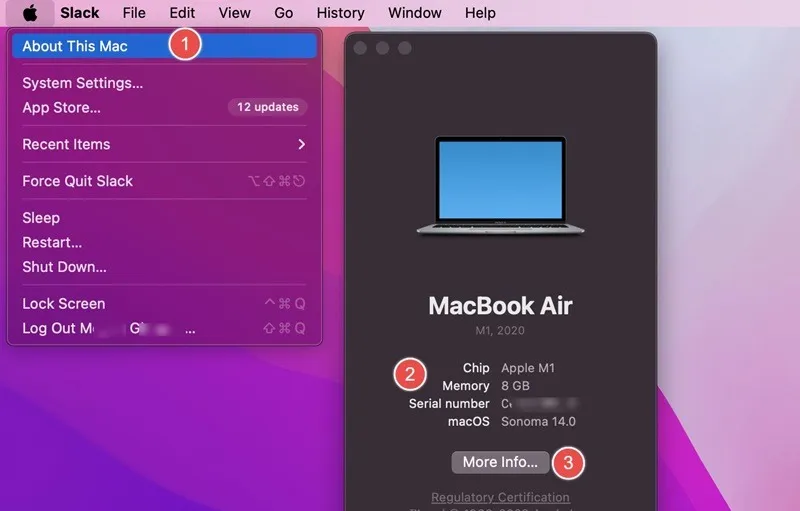
선택 Apple 메뉴 -> 시스템 설정 -> 사이드바에서 일반을 클릭하고 시스템 보고서를 클릭하세요. 컴퓨터의 하드웨어 -> 메모리, 보유하고 있는 메모리 유형(DDR4,DDR3 등)과 현재 사용 가능한 메모리를 볼 수 있습니다.

리눅스
Ubuntu를 사용하는 경우 응용 프로그램 표시(9개의 점이 있는 격자 버튼)로 이동한 다음 설정 -> 정보. 그러면 메모리 값(GB)이 제공됩니다.
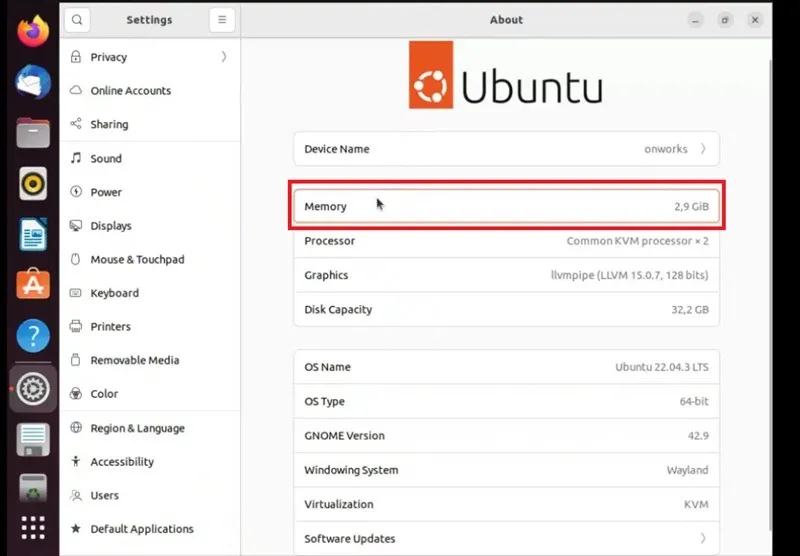
Linux 사용자는 소프트웨어 hardinfo를 사용하여 메모리 정보를 포함하여 시스템에 대한 자세한 정보를 얻을 수도 있습니다.

최대 RAM 용량을 알아내는 방법을 아는 것은 좋지만 지금은 RAM을 업그레이드할 준비가 되지 않았을 수도 있습니다. 대신, 높은 메모리 사용량 문제를 해결하는 방법을 알아보세요. 또한 예상치 못한 소프트웨어 결함을 방지하기 위해 수시로 RAM 상태를 확인하세요.
이미지 출처: Pixabay. 모든 스크린샷은 Sayak Boral이 제작했습니다.


답글 남기기